时间:2016-02-29 10:12 来源: 我爱IT技术网 作者:佚名
欢迎您访问我爱IT技术网,今天小编为你分享的电脑教程是日常使用电脑方面的电脑常识:使用Windows 疑难解答工具解决网络提示“受限制或无连接”相关问题,学会并运用这些电脑常识,让你快速玩转电脑及互联网方面的知识,下面是详细的分享!
使用Windows 疑难解答工具解决网络提示“受限制或无连接”相关问题
1、在Windows 桌面按“Win+R”组合键调出“运行”窗口,并在窗口中输入“msconfig”并回车;
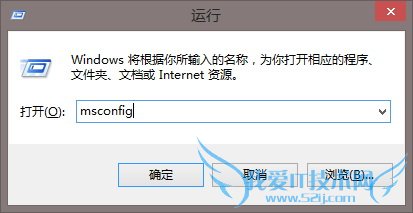
2、在“工具” 菜单中选择“Windows 疑难解答”并启动;
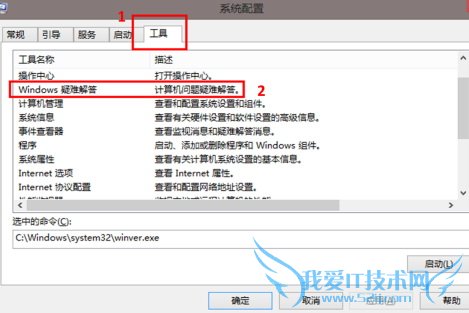
3、选择“网络和Internet” 选项,不同版本Windows 疑难解答可能界面略有不同,下图是以Windows 7 为例;
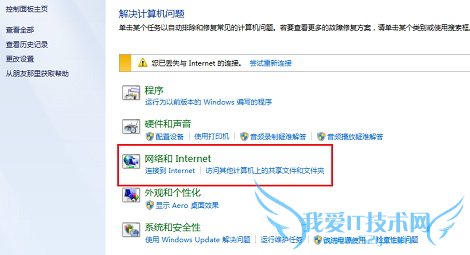
4、选择“网络适配器”并点击下一步;
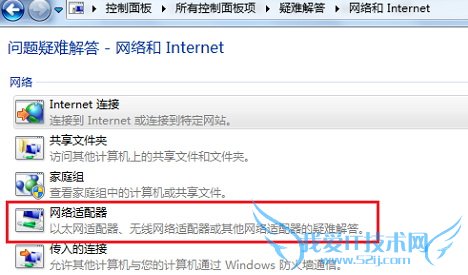
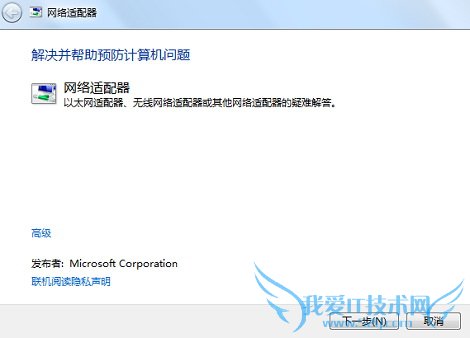
5、在网络适配器故障诊断菜单中,选择要诊断的网络适配器,此处请选择“本地连接”;
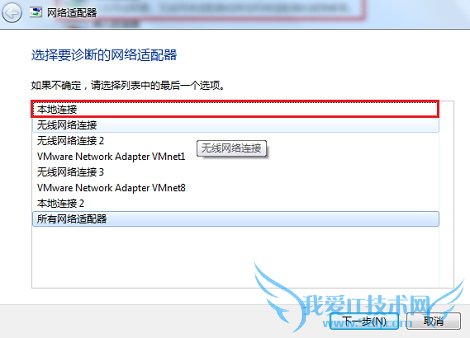
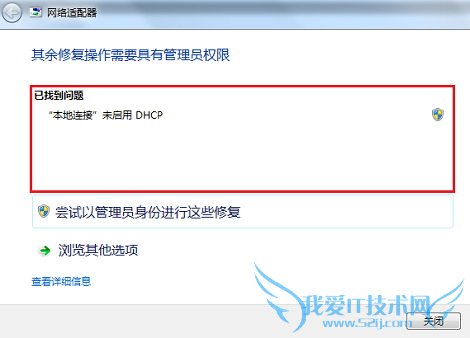
6、疑难解答找到故障原因后,请“尝试以管理员身份进行这些修复”;
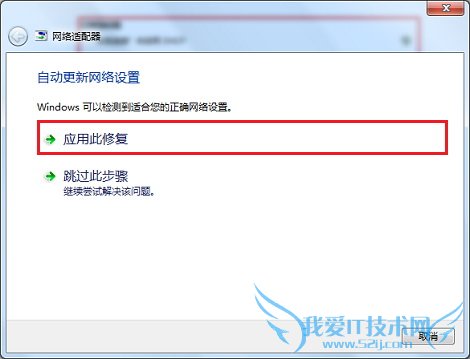
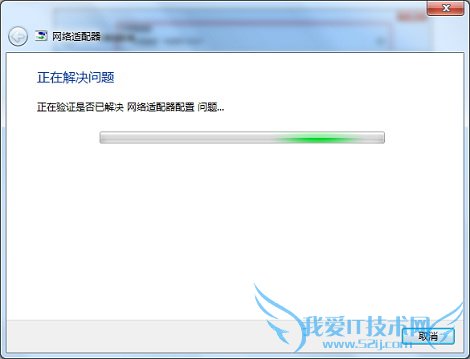
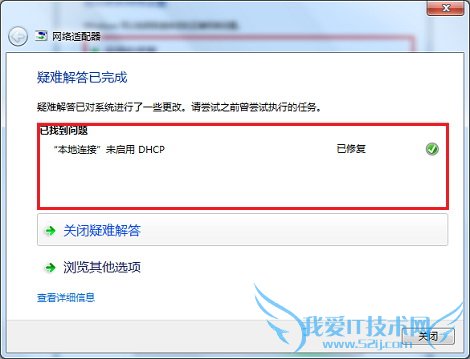
7、至此,疑难解答完成了故障原因的诊断及问题的排除。
注:更多精彩教程请关注三联电脑教程栏目,三联电脑办公群:189034526欢迎你的加入
以上就是关于使用Windows 疑难解答工具解决网络提示“受限制或无连接”相关问题的电脑常识分享,更多电脑教程请移步到>>电脑教程频道。
- 评论列表(网友评论仅供网友表达个人看法,并不表明本站同意其观点或证实其描述)
-
